はじめに
Node.js は、オープンソースのクロスプラットフォームJavaScript(JS)ランタイム環境です。高速でスケーラブルなネットワークアプリケーションを構築する必要がある場合は、Node.jsの使用を検討することをお勧めします。さまざまなJSモジュールを提供するだけでなく、軽量で効率的であり、一貫性のある統合された開発をサポートします。
ノードパッケージ管理 r ( npm ) はノードの公式パッケージマネージャーであり、パッケージの依存関係のインストールと管理に使用されます。
このガイドでは、CentOS7にNode.jsとnpmをインストールする方法を学びます。 また、複数のノードバージョンの管理と依存関係のインストールについても説明します。
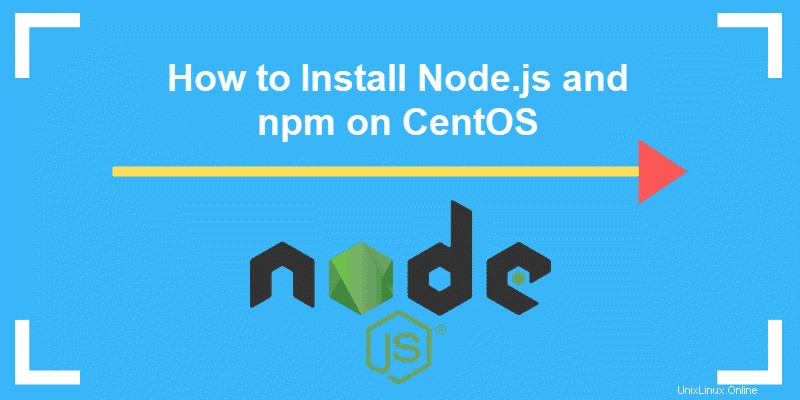
前提条件
- CentOS7などのRHELベースのシステム
- 端末/コマンドラインへのアクセス
- yum パッケージマネージャー、デフォルトで含まれています
- ルートへのアクセス ユーザーまたはsudoを持つユーザー 特権
オプション1:NodeSourceリポジトリからNode.jsとnpmをインストールします
Node.jsとnpmをインストールする最も簡単な方法は、NodeSourceリポジトリからです。 。
1.まず、ローカルリポジトリを更新して、Node.jsとnpmの最新バージョンがインストールされていることを確認します。次のコマンドを入力します:
sudo yum update2.次に、次のコマンドを使用してNodeSourceリポジトリをシステムに追加します。
curl –sL https://rpm.nodesource.com/setup_10.x | sudo bash -3. Node.jsとnpmをインストールする場合は、次のコマンドを使用するように求められます。
sudo yum install –y nodejs4.最後に、次のコマンドを使用して、インストールされているソフトウェアを確認します。
node –version
npm –version
上の画像でわかるように、システムは最新の安定したバージョン– Node.js 10.16.0 をダウンロードしました 、および npm 6.9.0 。
オプション2:NVMを使用してNode.jsとnpmをインストールする
ステップ1:ノードバージョンマネージャー(NVM)をインストールする
または、ノードバージョンマネージャーを使用してNode.jsとnpmをインストールすることもできます。 (NVM)、複数のNode.jsバージョンを管理するための実用的なツール。
1. NVMをインストールするには、GitHubからインストールスクリプトをダウンロードします。コマンドラインcurlを使用します 。
この前提条件ツールがない場合は、次のコマンドを実行してインストールします。
sudo apt install curl
yを押します インストールを確認してEnterを押します 。
2. curlをインストールした後、次のコマンドを使用してNVMインストールスクリプトをダウンロードします。
curl -o- https://raw.githubusercontent.com/creationix/nvm/v0.34.0/install.sh | bashこのコマンドは、NVMリポジトリのクローンを作成し、NVMパスをZSHまたはbashに追加するようにシステムに指示します。これが完了すると、次のメッセージが表示されます。
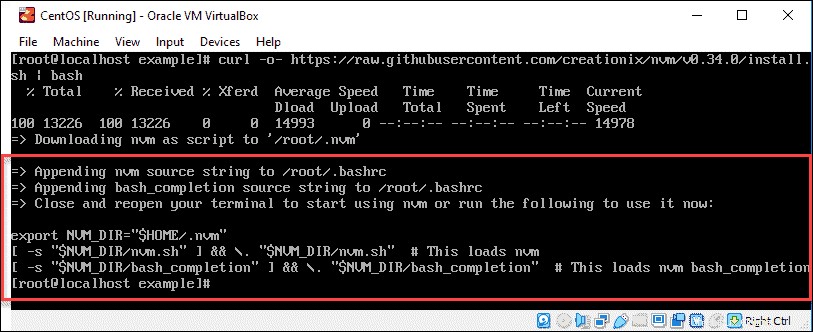
出力が示すように、nvmを有効にする 次のことを行う必要があります:
- ターミナルを閉じて開くまたは
- 指定されたコマンドを実行します
3.次に、次のコマンドを使用して、NodeVersionManagerのインストールが成功したかどうかを確認します。
nvm –version下の画像は、 NVM 0.34.0をインストールしたことを示しています 、最新の安定バージョン。

ステップ2:Node.jsとnpmをインストールする
1. NVMをインストールしたら、次のコマンドを使用してNode.jsとnpmをダウンロードします。
nvm install node2.いつものように、インストールされているバージョンを確認してください:
node –version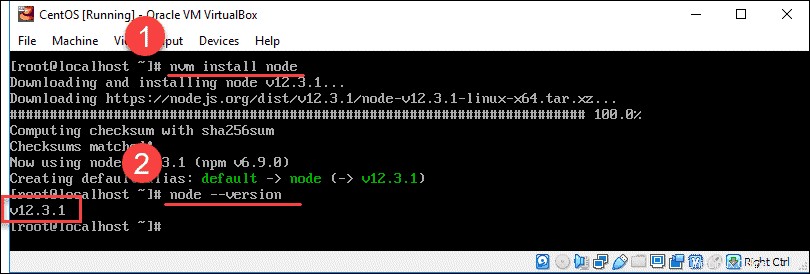
オプション:NVMを使用して複数のNode.jsバージョンをインストールします
NVMはパッケージマネージャーです。したがって、複数のNode.jsバージョンをインストールして管理できます。
特定のバージョンのノードをインストールするには、 nvm installと入力します とバージョンの番号。
例:
nvm install 10.1.0または、最新の安定バージョンをインストールするには::
nvm install --ltsマネージャーにインストールしたバージョンのリストを表示するには:
nvm lsこれにより、インストールされているすべてのNode.jsバージョンが一覧表示され、デフォルトバージョンと安定バージョンが指定されます。
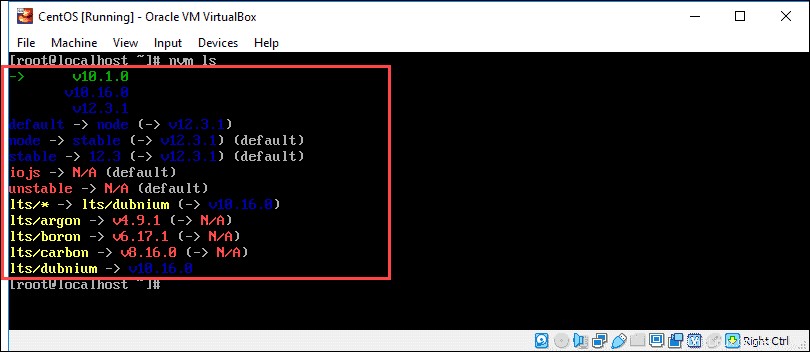
Node.jsの別のバージョンに切り替えるには、すでにインストールされています 、次のコマンドを使用します:
nvm use 10.16.0Node.js開発ツールのインストール
開発ツール は、npmからネイティブアドオンをコンパイルおよびインストールできる自動化ツールキットです。
Node.js開発ツールとライブラリをインストールするには、次のコマンドを使用します:
sudo yum install gcc g++ make